テキストを作成および修正する([図面]作業スペース)
[図面]作業スペースで[テキスト]コマンドを使用して、Fusion で図面内のシートにテキストを作成、編集、および書式設定する方法を学習します。
テキストを作成する
ツールバーで、[テキスト] > [テキスト]
 を選択します。
を選択します。クリックしてテキスト ボックスの対角コーナーを配置します。
テキスト ボックスがシートに表示され、[テキスト]ダイアログが表示されます。
[テキスト]ダイアログで、テキスト設定を調整します。
- [フォント]: 文字に適用するフォントを選択します。
- [高さ]: 文字の高さを設定します。
- [太字]: 太字での強調を追加します。
- [斜体]: 斜体での強調を追加します。
- [下線]: 下線での強調を追加します。
- [箇条書き]: 箇条書きリストを作成します。
- [段落番号]: 番号付きリストを作成します。
- [文字]: 行頭文字付きリストを作成します。
- [位置合わせ]: 適用する段落の位置合わせを選択します。
- 左から
- [中央]
- 右
- [位置合わせ]
- [等間隔(D)]:
- [記号]: [記号]フライアウトから記号を挿入します。
テキスト ボックス内をクリックして、表示するテキストを入力します。
省略可能: テキスト入力後にテキストのセクションを選択し、ダイアログで設定を調整して、そのテキストのみの設定を調整します。
省略可能: テキスト ボックスを調整します。
- 水平、垂直、またはコーナーのグリップをクリックしてドラッグし、テキスト ボックスのサイズを変更します。
- テキスト ボックスの上部にあるルーラーをクリックして、インデントを配置します。
テキスト ボックスの外側をクリックするか、[閉じる]をクリックします。
書式設定されたテキストが現在のシートに表示されます。
Esc を押します。テキストを編集する
テキスト オブジェクトをダブルクリックします。
テキスト ボックスがシートに表示され、[テキスト]ダイアログが表示されます。
テキスト ボックスで、テキストを編集します。
- クリックしてカーソルを配置し、入力を開始します。
- クリックとドラッグでテキストをハイライト表示し、ダイアログでハイライト表示されたテキストの設定を調整します。
- 水平、垂直、またはコーナーのグリップをクリックしてドラッグし、テキスト ボックスのサイズを変更します。
- テキスト ボックスの上部にあるルーラーをクリックして、インデントを配置します。
テキスト ボックスの外側をクリックするか、[閉じる]をクリックします。
修正されたテキストが現在のシートに表示されます。
Esc を押します。インデント、タブ、およびテキスト ボックスのサイズを調整する
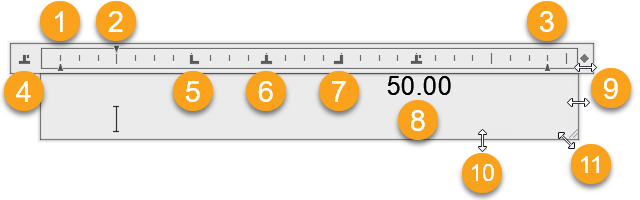
先頭行のインデント マーカー: ドラッグすると、各段落の先頭行が左からインデントされます。
ぶら下げインデント マーカー: ドラッグすると、各段落の先頭行を除くすべての行が左からインデントされます。
右インデント マーカー: ドラッグすると、すべての行が左からインデントされます。
タブ スタイル切り替え: クリックすると、さまざまなタブ スタイルに切り替わります。
左タブ ストップ: ルーラーをクリックすると、テキストをその位置の左エッジに位置合わせするタブ ストップが配置されます。タブ ストップの位置を調整するには、タブ ストップをルーラーに沿ってドラッグします。タブ ストップを削除するには、タブ ストップをルーラーの外にドラッグします。
中心タブ ストップ: ルーラーをクリックすると、テキストの中心をその位置に位置合わせするタブ ストップが配置されます。
右タブ ストップ: ルーラーをクリックすると、テキストをその位置の右エッジに位置合わせするタブ ストップが配置されます。
小数点タブ ストップ: ルーラーをクリックすると、テキスト内の小数点をその位置に位置合わせするタブ ストップが配置されます。
水平ハンドル: ドラッグすると、テキスト ボックスのサイズが水平方向に変更されます。
- 複数列の場合、ルーラーのハンドルを最後の列の上にドラッグすると、列の間隔が調整されます。

垂直ハンドル: ドラッグすると、テキスト ボックスのサイズが垂直方向に変更されます。
コーナー ハンドル: ドラッグすると、テキスト ボックスのサイズが水平方向と垂直方向に変更されます。
箇条書きリスト、番号付きリスト、または行頭文字付きリストを作成する
マルチ テキストに箇条書きリスト、行頭文字付きリスト、または番号付きリストを作成できます。項目を追加または削除したり、項目のレベルを上下に移動すると、リストの順序が自動的に調整されます。
リストの書式設定を適用するときに、箇条書き、番号、または文字を指定することができます。行頭文字または段落番号の後にはピリオドが続きます。ネストされたリストでは、行頭記号、行頭文字、段落番号が重字で表示されます。項目は、ルーラー上のタブ ストップに基づいてインデントされます。
既定では、リストの書式はリスト形式で表示されるすべての文字に適用されます。次の条件を満たすテキストが、リストとみなされます。
- 1 つまたは複数の文字、または数字、または記号で始まる行。
- 行頭文字または段落番号の後に区切り記号が続く。
SpacebarキーまたはTabキーを押して区切り記号の後にスペースを追加する。- スペースの後で
EnterまたはShift+Enterを押す。
リストを入力するときに、段落番号または行頭文字の後に次の文字を区切り記号として使用できますが、箇条書きとして使用することはできません。
| 文字 | 説明 |
|---|---|
. |
ピリオド |
: |
コロン |
) |
閉じ括弧 |
> |
閉じ山括弧 |
] |
閉じ角括弧 |
} |
閉じ波括弧 |
スタック文字を作成する
スタック文字は、マルチ テキスト オブジェクトおよびマルチ引出線内の文字に適用された、分数と許容差の書式設定です。分数や許容差を表す文字を、複数の規格に準拠するように書式設定することができます。
選択した文字をスタック表示するには、特殊文字を使用します。
- スラッシュ
/で区切ると、文字は水平線で区切られ、縦にスタック表示されます。 - シャープ記号
#で区切ると、文字は斜線で区切られ、斜めにスタック表示されます。 - カレット
^で区切ると、区切り線は使用されず、許容差形式で縦にスタック表示されます。
既定では、スラッシュ、シャープ記号、またはカレットの前後に数字を入力すると、自動的に数字がスタックされます。許容差のスタックでは、プラス記号 +、マイナス記号 -、小数点 . も自動的にスタックされます。